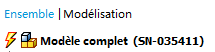Actualisation de lot
Données > Actualisation de lot 
La fonction  Actualisation de lot permet de mettre à jour une sélection multiple de documents HELiOS en une seule fois grâce à la recherche combinée.
Actualisation de lot permet de mettre à jour une sélection multiple de documents HELiOS en une seule fois grâce à la recherche combinée.
Les documents sont chargés, mis en mode Édition, mis à jour et contrôlés dans l'ordre (ils ne sont pas automatiquement supprimés de l'espace de travail).
De cette manière, vous pouvez par exemple réaliser une actualisation
-
d'anciens documents vers une version plus récente de l'application de CAO,
- en raison de configurations HELiOS modifiées (par ex. lorsqu'un utilisateur a adapté le mapping des attributs et que les anciens fichiers n'ont pas encore subi de modification correspondante),
- en raison de configurations CAO modifiées,
- des aperçus de documents,
-
après un transfert de données, dans la mesure où les fichiers transférés n'ont pas été enregistrés par le couplage CAO (c'est-à-dire qu'il y a un "ajout" d'images d'aperçu, de structures de modèles et de produits, de mappings d'attributs, etc.).
Cela permet d'éviter une actualisation fastidieuse lors de l'ouverture et l'enregistrement manuels de plusieurs documents.
Les documents sont alors chargés, mis en traitement, actualisé et archivés dans l'ordre (ils ne sont pas automatiquement supprimés de l'espace de travail).
Veuillez noter que l'utilisateur connecté doit disposer des autorisations nécessaires pour exécuter cette fonction (voir ci-dessous).
La fenêtre de dialogue pour l'actualisation de lot se lance via Données >  Actualisation de lot.
Actualisation de lot.
Un clic sur  ouvre la Recherche combinée de HELiOS. Sélectionnez les documents à actualiser (une sélection multiple est possible) et confirmez en cliquant sur OK.
ouvre la Recherche combinée de HELiOS. Sélectionnez les documents à actualiser (une sélection multiple est possible) et confirmez en cliquant sur OK.
Les entrées sélectionnées via la recherche combinée sont ajoutées à la fenêtre Actualisation de lot. Vous pouvez répéter le processus à volonté avec différentes indications de recherche et ajouter successivement des résultats avant de l'exécuter.
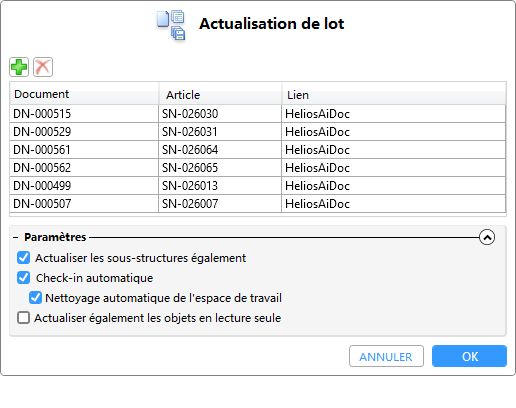
En sélectionnant une ligne (ou une sélection multiple de lignes) et en cliquant sur  , il est possible de supprimer des entrées.
, il est possible de supprimer des entrées.
En bas de la fenêtre, vous trouverez les options suivantes :
|
Actualiser les sous-structures
|
Par défaut, cette case n'est pas cochée. Si elle est cochée, les documents sélectionnés, mais aussi toutes les sous-structures qu'ils contiennent, seront automatiquement actualisés lors du traitement de lot. Les éléments supprimés ne sont pas mis à jour. |
|
Check-in automatique
|
Un Check-in automatique des documents vers la base de données HELiOS peut être effectué en option si la case correspondante en haut de la fenêtre est cochée. Si elle n'est pas sélectionnée, aucun Check-in automatique des fichiers n'a lieu. De plus, les composants qui sont modifiés et mis en traitement dans le cadre de la procédure sont également "archivés" lorsque l'importation du dessin est terminée. |
| Nettoyage automatique de l'espace de travail |
La case Nettoyage automatique de l'espace de travail vous permet de contrôler si les fichiers concernés doivent être directement supprimés de l'espace de travail après l'importation de lot. Cette option peut s'avérer utile si le chargement répété des mêmes éléments dans l'espace de travail a des répercussions sur la performance générale. Les documents qui se trouvent déjà dans l'espace de travail au moment de l'importation ne sont pas concernés par la procédure de nettoyage. Si l'option est cochée, les fichiers avec des modifications locales sont également supprimés de l'espace de travail HELiOS. Si parmi les éléments/ensembles sélectionnés pour l'actualisation du lot se trouvent des documents avec des modifications locales, un message vous demande si vous voulez vraiment supprimer tous les documents de l'espace de travail. Si vous répondez par Oui, tous les documents sans crayon d'édition seront supprimés de l'espace de travail. Veuillez noter que le fait de rejeter les modifications locales des fichiers peut entraîner des problèmes ultérieurs. Si vous choisissez Non seuls les documents sans crayon d'édition et sans modifications locales seront supprimés de l'espace de travail. |
| Actualiser également les objets en lecture seule. |
Si cette case est cochée, l'actualisation du lot effectue également des modifications sur les éléments et les assemblages qui sont en fait en lecture seule. Lors de modifications (géométriques) d'éléments, il peut arriver que les structures des ensembles dans lesquels l'élément est monté doivent être actualisées. Si, par exemple, des ensembles/éléments déjà validés sont concernés, ils ne peuvent normalement plus être modifiés. L'activation de cette option rend la modification possible dans ce cas. L'utilisateur connecté obtient temporairement des droits d'administration pour le déroulement de l'actualisation du lot, afin de permettre l'actualisation d'objets pour lesquels il n'y aurait normalement pas de droits d'écriture.
|
Après confirmation avec OK, l'actualisation de lot est effectuée.
Lors du traitement de plusieurs documents, une barre de progression avec possibilité d'interruption s'affiche.
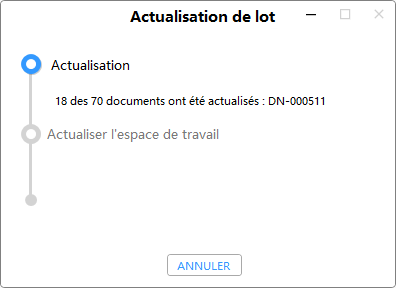
L'actualisation de lot actualise les éléments dans le contexte de l'article/du document sélectionné. Cela signifie que, si aucun contexte d'article n'a été sélectionné (via l'exécution de la recherche combinée avec une recherche de document pure), le document est actualisé dans l'ordre dans tous les contextes d'article.
Les documents sont chargés, mis en mode Édition, mis à jour et contrôlés dans l'ordre. Ils ne sont pas automatiquement supprimés de l'espace de travail.
Les données ou les pièces des anciennes versions d'Inventor (pièces réutilisables importantes telles que les pièces standardisées) sont automatiquement converties au format de données actuel lors de l'actualisation de lot.
Vous pouvez contrôler le comportement lors de l'actualisation des éléments vers des états d'indexation éventuellement plus récents dans les options HELiOS.
Après le processus d'importation, un message vous demande si vous souhaitez consulter un fichier log.
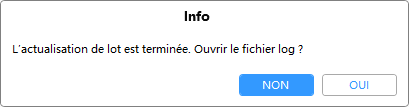
Si vous cliquez sur Oui, celui-ci s'ouvre dans un éditeur de texte. Dans ce fichier journal, vous pouvez en outre savoir quels documents n'ont pas pu être mis en mode Édition, par exemple en raison de droits manquants.

Vous ne trouverez cette fonction dans le groupe de fonctions Données de l'onglet HELiOS que si aucun document HELiOS n'est actif.
Pour l'exécuter, l'utilisateur HELiOS connecté doit disposer des droits correspondants. Si celle-ci n'existe pas, vous recevrez un message correspondant après son exécution.
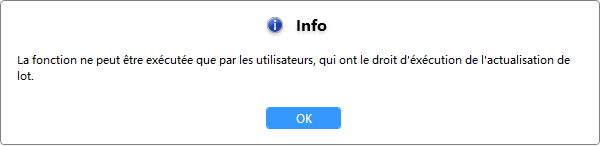
Dans la Gestion de l'utilisateur de l'outil d'administration EDBSETUP, vous pouvez ajouter les fonctions suivantes pour les noms d'utilisateurs sous Fonctions de l'utilisateur > Modifier :
-
Allow batch update (l'utilisateur correspondant peut exécuter l'actualisation par lots),
-
Allow batch update of read-only objects ((l'utilisateur obtient l'autorisation d'activer l'option Actualiser également les objets en lecture seule, voir ci-dessus).
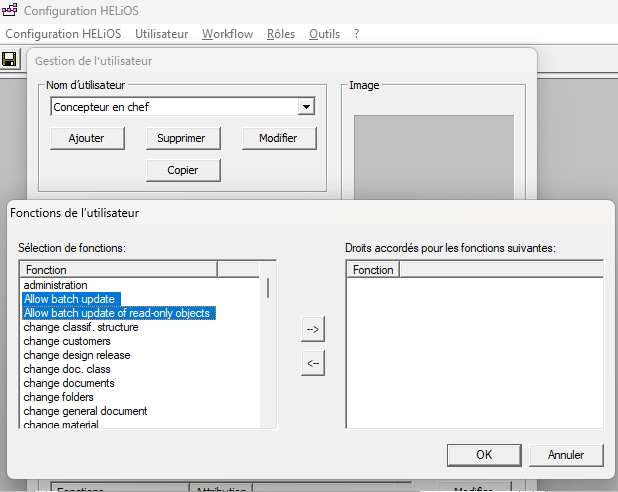
Notez à cet égard que ces droits ne peuvent pas être transférés à d'autres utilisateurs par le biais de règles de représentation.

HELiOS Élément individuel/Ensemble/Dessin (HELiOS PDM pour Inventor)